
- NHibernate 教程
- NHibernate - 首頁
- NHibernate - 概述
- NHibernate - 架構
- NHibernate - ORM
- NHibernate - 環境設定
- NHibernate - 入門
- NHibernate - 基本ORM
- NHibernate - 基本CRUD操作
- NHibernate - 分析器
- 向對映檔案新增IntelliSense
- NHibernate - 資料型別對映
- NHibernate - 配置
- NHibernate - 覆蓋配置
- NHibernate - 批處理大小
- NHibernate - 快取
- NHibernate - 對映元件
- NHibernate - 關係
- NHibernate - 集合對映
- NHibernate - 級聯操作
- NHibernate - 延遲載入
- NHibernate - 反向關係
- NHibernate - Load/Get
- NHibernate - LINQ
- NHibernate - 查詢語言
- NHibernate - Criteria 查詢
- NHibernate - QueryOver 查詢
- NHibernate - 原生SQL
- NHibernate - Fluent NHibernate
- NHibernate 有用資源
- NHibernate - 快速指南
- NHibernate - 有用資源
- NHibernate - 討論
向對映檔案新增IntelliSense
在本節中,我們將向NHibernate對映檔案(*.hbm.xml檔案)新增IntelliSense。正如您在對映Student類域時觀察到的那樣,目前我們沒有可用的IntelliSense。擁有XML模式非常有用。因此,在本節中,您將瞭解如何在Visual Studio中為這些NHibernate XML檔案新增IntelliSense。
開啟對映檔案,您將看到XML選單選項出現在主選單中。
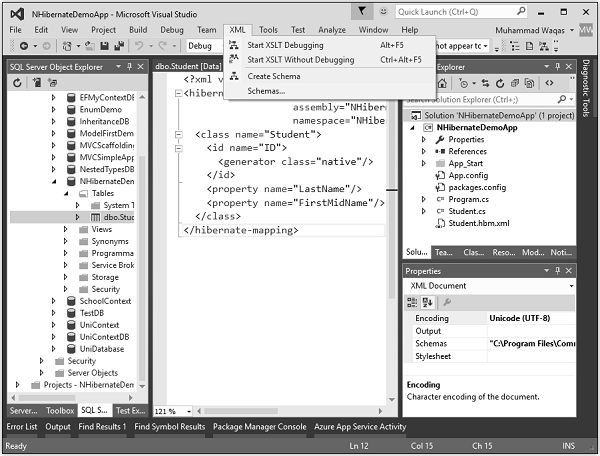
選擇XML → 模式…選單選項,它將顯示XML模式對話方塊。

選擇位於對話方塊右上角的“新增…”按鈕,這將開啟檔案對話方塊。現在轉到packages資料夾,該資料夾位於專案解決方案資料夾中,您將看到專案中包含的不同包。
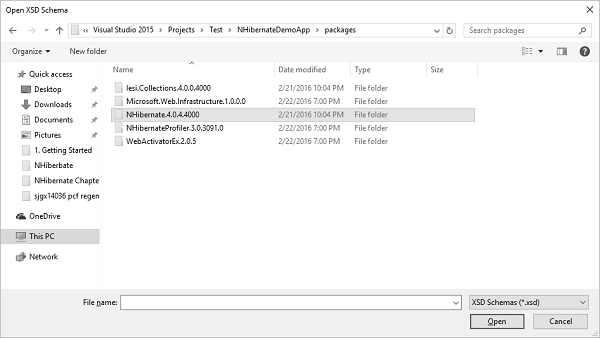
現在,雙擊NHibernate.4.***資料夾,您將看到兩個模式(*.xsd)檔案或XML模式定義檔案,它們定義了NHibernate配置和對映。
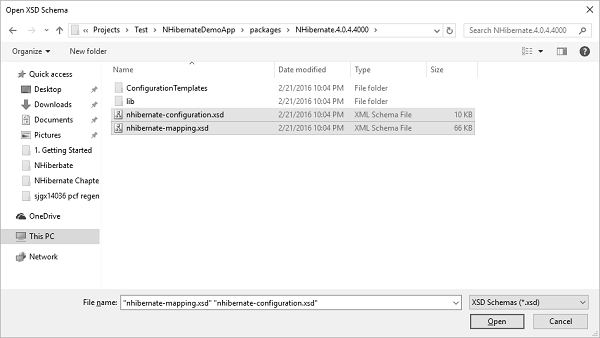
選擇這兩個模式檔案,然後單擊“開啟”按鈕。
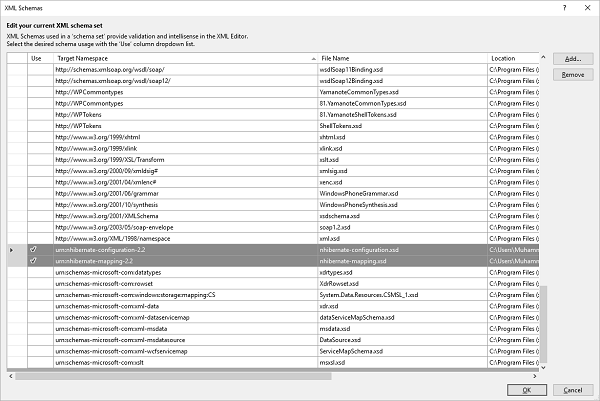
您可以看到NHibernate模式已新增到XML模式對話方塊中。單擊“確定”按鈕。現在,讓我們開始一個新的屬性標籤,您將看到我們在這裡獲得了完整的IntelliSense。
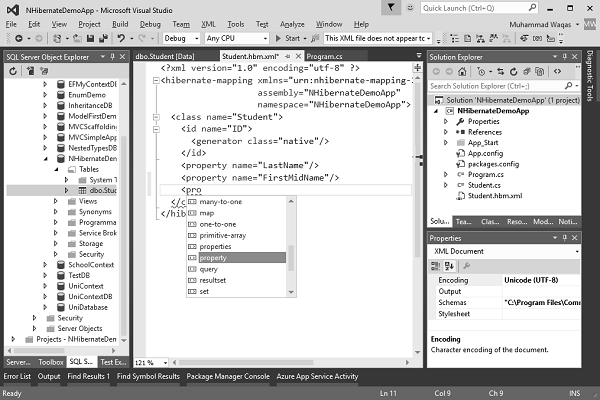
IntelliSense現在可供您使用,這節省了物件關係對映期間的大量時間。
廣告